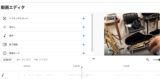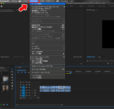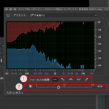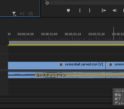動画編集に最適な無料ソフトはこの2つ!
私は普段youtube動画を定期的に編集しアップしています。
メインの編集ソフトはpremiere proです。
そんな私が実際使ってみて「使える!」と感じた2つの無料・動画編集ソフトを紹介します。
結論から。特にYotuTube動画の編集・アップまでで使える最適な無料ソフトは
- Davinch Resolve(ダヴィンチ・リゾルヴ)
- Premiere Rush(プレミア・ラッシュ)
の2択です。
ただし、Premiere Rushの場合は「無料なのはモバイル版だけ」です。
デスクトップ版は有料になります。
無料の動画編集ソフトは初心者の方だけが使うものではなく、例えば少人数の仲間で作業を分担して動画編集するような時にも、動画編集ソフトをもっていない人も仲間にいれることができるため、とても重宝します。
(たとえば有料であるAdobeの定番・動画編集ソフト「プレミア・プロ/Pemiere pro」だと自分も含め最大2台のパソコンでしか同時に使えません。)
動画編集ソフトに必須なポイント
動画編集ソフトを使う際、最初のうちはあまり細かいことが気になりませんが、
しばらくすると以下がとても重要なポイントになってきます。
【無料の動画編集ソフトをえらぶ上で重要なポイント】
- プレビュー画面がスムーズに見れるか
- テンプレートを再利用しやすいか
- 作業を効率化しやすいか(ショートカットなど)
- 「字幕/テロップ」の編集がやりやすいか
以上のポイントをしっかりとおさえている無料の動画編集ソフトとしてこの2つは「末永く愛用できるツール」として使い方をおぼえておいて損はない(というかメリットしかない)ソフトです。
Davinch ResolveとPremiere Rushどちらが良い?
「ダビンチ・リゾルブ/Davinch Resolve」と「プレミア・ラッシュ/Premiere Rush」は、どちらも無料とは思えないほど「使える」ソフトですが、
それぞれ以下のような特徴がありますので、「自分の環境・目的によって選ぶ」のがおすすめです。
【2つの無料編集ソフトの特徴】
- ダビンチ・リゾルブ…premiere proとほぼ同等の機能を備えているので、本格的な編集に向いています。ですが、私の経験からするとパソコンに一定のスペック(性能)が必要になります。
- プレミア・ラッシュ…無料なのはモバイル版だけ。ですが基本的な素材のカットや素材をつなぐ「お決まりの」エフェクトなど、特にYoutubeに定期的な動画をあげる場合の編集などには充分な機能です。
それぞれの「向いているケース・使い方」を少し解説します。
ダビンチ・リゾルブに向いているケース・使い方
「ダビンチ・リゾルブ/Davinch Resolve」は上記の通り「プレミア・プロに負けない機能が充実している」のが最大の特徴です。
お持ちのパソコンの性能が高いものであれば(MacだとCPUがintel製のものであれば「core i7」の クアッド・コア以上のMacbook pro、「M1チップ」搭載の最近のものであればMacbook Air以上)
最初から「ダビンチ・リゾルブ/Davinch Resolve」をおぼえるのがベストです。
ですが、1世代前のmacbook airなどをお使いの場合、「ダビンチ・リゾルブ/Davinch Resolve」が「おもすぎて全く使い物にならない」という事になっていしまいます。
例えば、私は2台のMacbook airと1台のIntel製CPUのmacbook proをもっていてそれぞれの性能(スペック)が
- CPU:Intel core i5 デュアル・コア メモリ16GB ストレージ500GB
- CPU:M1 メモリ16GB メモリ16GB ストレージ500GB
…となっていて「M1チップ」のMacbook Airはサクサク作業ができます。ですが1世代前のMacbook AirつまりCPUが「Core i5」の方は、「ダビンチ・リゾルブ/Davinch Resolve」を「起動はできる」のですが、
プレビュー画面がガタガタな動きになってしまい、編集作業がまともにできません。
(ちなみに私は普段”1世代前のMacbook Air”の方をメインに”Premiere pro”で動画編集をしています。)
プレミア・ラッシュに向いているケース・使い方
Vログのような「定期的にアップする動画」を編集していると、同じロゴ・同じ色味のテロップを使ったり
素材を同じような構成で切り貼りしたリ…といった「ある程度工程が似た動画編集」になってきます。
プレミア・ラッシュは、こういった作業にとても向いているソフトです。
基本的なカット・つなぎ作業と決まったロゴを挿入…などにはこのプレミア・ラッシュのほうがおぼえやすく、
動画編集をしたことがない超初心者でも、導入してすぐに動画をしあげることができるレベルです。
iphoneなどモバイル端末に限られてしまいますが、以下のような動画くらいであれば割り切ってモバイルのみで作業するのもアリかもしれません。
そして、動画編集が日常化してさらにこった動画を編集したくなってから
性能の良いパソコンにお金をかけ、「ダビンチ・リゾルブ/Davinch Resolve」を使うか
Premier proを月額のサブスクでつかうか…とひろげるのが良いと思います。
まとめ
現在では無料の動画編集ソフトとして「使える」のはやはり「ダビンチ・リゾルブ/Davinch Resolve」と「プレミア・ラッシュ/Premiere Rush」しかないと思います。
動画編集を今から始める!という場合はまず「プレミア・ラッシュ/Premiere Rush」のモバイル版で動画編集を「作業し慣れる」ことに重点をおいて
慣れてきたらパソコンのスペックと相談しながら「ダビンチ・リゾルブ/Davinch Resolve」を本格導入する…というのがベストだと思います。
まずは「ダビンチ・リゾルブ/Davinch Resolve」をパソコンに入れて自分のパソコンで
まともに動作するか、検証してみましょう!